清理IE缓存的方法如下
清除缓存说明
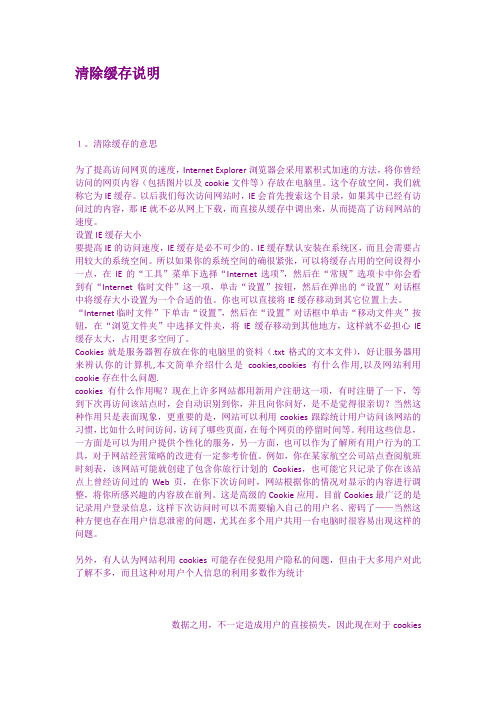
清除缓存说明1。
清除缓存的意思为了提高访问网页的速度,Internet Explorer浏览器会采用累积式加速的方法,将你曾经访问的网页内容(包括图片以及cookie文件等)存放在电脑里。
这个存放空间,我们就称它为IE缓存。
以后我们每次访问网站时,IE会首先搜索这个目录,如果其中已经有访问过的内容,那IE就不必从网上下载,而直接从缓存中调出来,从而提高了访问网站的速度。
设置IE缓存大小要提高IE的访问速度,IE缓存是必不可少的。
IE缓存默认安装在系统区,而且会需要占用较大的系统空间。
所以如果你的系统空间的确很紧张,可以将缓存占用的空间设得小一点,在IE的“工具”菜单下选择“Internet选项”,然后在“常规”选项卡中你会看到有“Internet临时文件”这一项,单击“设置”按钮,然后在弹出的“设置”对话框中将缓存大小设置为一个合适的值。
你也可以直接将IE缓存移动到其它位置上去。
“Internet临时文件”下单击“设置”,然后在“设置”对话框中单击“移动文件夹”按钮,在“浏览文件夹”中选择文件夹,将IE缓存移动到其他地方,这样就不必担心IE 缓存太大,占用更多空间了。
Cookies就是服务器暂存放在你的电脑里的资料(.txt格式的文本文件),好让服务器用来辨认你的计算机,本文简单介绍什么是cookies,cookies有什么作用,以及网站利用cookie存在什么问题.cookies有什么作用呢?现在上许多网站都用新用户注册这一项,有时注册了一下,等到下次再访问该站点时,会自动识别到你,并且向你问好,是不是觉得很亲切?当然这种作用只是表面现象,更重要的是,网站可以利用cookies跟踪统计用户访问该网站的习惯,比如什么时间访问,访问了哪些页面,在每个网页的停留时间等。
利用这些信息,一方面是可以为用户提供个性化的服务,另一方面,也可以作为了解所有用户行为的工具,对于网站经营策略的改进有一定参考价值。
中国疾病预防控制信息系统常见问题汇总

一、公共问题处理1、清理IE缓存主要包括删除COOKIES、删除临时文件和删除历史记录,具体步骤如下:1)打开ie,点击工具栏中的工具(T),选择Internet选项,进入常规项中,如下图:2)在“常规”项中,找到Internet临时文件,点击【删除Cookies(I)】按钮,弹出如下对话框,点击确定即可。
3)然后点击【删除文件(F)】按钮,弹出对话框,将删除所有脱机文件选中(即:在前面打钩),如下图,点击确定即可。
4)在“常规”项中,找到历史记录,点击【清除历史记录】按钮。
5)点击确定,最后关掉所有的ie,重新打开一个新的ie窗口。
输入网址、用户名、密码,进入系统就可以了。
2、问:安装WIN7的电脑上无法进行网络直报,是否本信息系统与WIN7不兼容。
请使用IE的兼容模式。
地址栏后面有一个小的标志,好像一片纸被撕开的样子,点亮成蓝色就可以了。
3、问:为什么看不到报告单位的选择项了?答:可能跟电脑本身的分辨率有关系,把左面的功能树影藏就可以看到了,或者调整分辨率也可以。
4、问:为什么有的用户买的新电脑无法正常使用中国疾病预防控制信息系统,点击左边的功能树没有反映?答:用户使用的ie8 或者ie9浏览器,使用这些浏览器必须开启兼容模式才能正常使用。
5、问:点击进入一个子系统后为何提示为:未拥有该系统任何菜单?答:请联系本级疾控中心该系统的业务管理员,授予相关角色即可。
二、疾病监测信息管理系统1、问:重卡统计报表和质量综合评价中统计出来重卡怎么不一样?答:重卡统计报表里统计出的数据可能不一定是真正的重卡,此统计查重条件为:年龄(±2岁)、姓名(姓/名分开查重,“姓”字与“名中一个”字一样)、性别(一样)、职业(一样)、病名(一样)、现住址国标(一样)。
按照国家要求查重条件放的比较开,目的是协助大家平时查找过滤重卡信息,真正重卡数据。
ie清理缓存怎么清理

ie清理缓存怎么清理IE浏览器是许多用户使用的一款经典浏览器,随着使用时间的增加,IE浏览器可能会累积大量的缓存数据,从而影响浏览器的性能和速度。
因此,定期清理IE浏览器的缓存是维护浏览器健康运行的重要步骤。
在本文中,我们将介绍如何清理IE浏览器的缓存。
清理缓存是一个相对简单的过程,您只需按照以下步骤进行操作即可。
步骤1:打开Internet选项首先,打开IE浏览器并点击浏览器窗口右上角的“齿轮”图标,然后从下拉菜单中选择“Internet选项”。
这将打开一个新的对话框,其中包含了所有浏览器设置的选项。
步骤2:进入Internet选项的“常规”选项卡在新打开的对话框中,您将看到多个选项卡,如“常规”、“安全”、“隐私”、“内容”和“高级”。
点击“常规”选项卡,这是浏览器常见设置的集中地。
步骤3:删除浏览历史记录在“常规”选项卡中,第一个部分是“浏览历史记录”。
点击该部分下方的“删除”按钮。
这将打开一个新对话框,其中列出了您可以删除的各种项目。
步骤4:选择要删除的项目在打开的对话框中,您可以选择要删除的项目类型。
这些项目包括临时互联网文件、Cookie、表单数据、密码等。
如果您只想清理缓存,那么请确保除了“临时互联网文件”之外,其他项目都没有被选中。
步骤5:确定删除选项在选择要删除的项目后,点击对话框底部的“删除”按钮。
系统将开始删除所选项目。
这可能需要一些时间,具体取决于您所选择的删除项目的数量和大小。
步骤6:清理完成后退出当删除完成后,您可以点击对话框底部的“确定”按钮来关闭对话框。
随后,您可以关闭“Internet选项”对话框,IE浏览器的缓存已经清理完毕。
请注意,清理IE浏览器缓存时,可能会丢失一些已保存的信息,例如登录凭据,自动填充的表单数据等。
因此,清理缓存之前,建议您备份重要信息,以防数据丢失。
另外,需要注意的是,IE浏览器版本不同,界面和选项可能会有所差异。
上述步骤适用于较新版本的IE浏览器,如果您使用的是较旧的版本,请参考相关文档或指南。
如何清除浏览器缓存
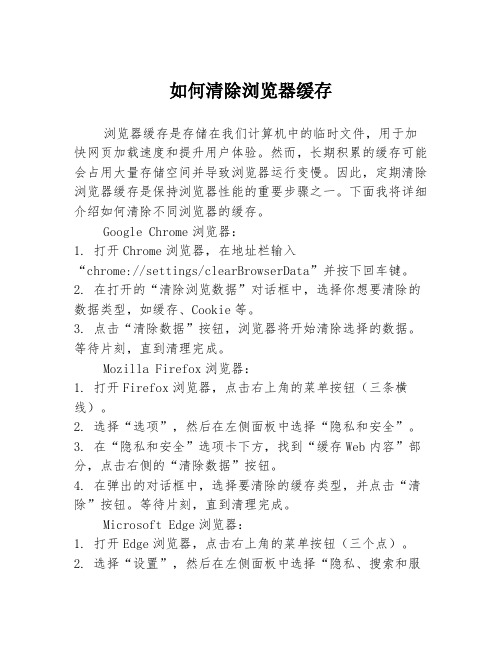
如何清除浏览器缓存浏览器缓存是存储在我们计算机中的临时文件,用于加快网页加载速度和提升用户体验。
然而,长期积累的缓存可能会占用大量存储空间并导致浏览器运行变慢。
因此,定期清除浏览器缓存是保持浏览器性能的重要步骤之一。
下面我将详细介绍如何清除不同浏览器的缓存。
Google Chrome浏览器:1. 打开Chrome浏览器,在地址栏输入“chrome://settings/clearBrowserData”并按下回车键。
2. 在打开的“清除浏览数据”对话框中,选择你想要清除的数据类型,如缓存、Cookie等。
3. 点击“清除数据”按钮,浏览器将开始清除选择的数据。
等待片刻,直到清理完成。
Mozilla Firefox浏览器:1. 打开Firefox浏览器,点击右上角的菜单按钮(三条横线)。
2. 选择“选项”,然后在左侧面板中选择“隐私和安全”。
3. 在“隐私和安全”选项卡下方,找到“缓存Web内容”部分,点击右侧的“清除数据”按钮。
4. 在弹出的对话框中,选择要清除的缓存类型,并点击“清除”按钮。
等待片刻,直到清理完成。
Microsoft Edge浏览器:1. 打开Edge浏览器,点击右上角的菜单按钮(三个点)。
2. 选择“设置”,然后在左侧面板中选择“隐私、搜索和服务”。
3. 在“隐私、搜索和服务”选项卡下方,找到“清除浏览数据”部分,点击“选择要清除的内容”按钮。
4. 在弹出的对话框中,选择要清除的缓存类型,并点击“清除”按钮。
等待片刻,直到清理完成。
Safari浏览器(仅适用于Mac):1. 打开Safari浏览器,点击菜单栏中的“Safari”。
2. 选择“首选项”,然后在顶部的选项卡中选择“高级”。
3. 在“高级”选项卡下方,找到“开发”菜单,并勾选“在菜单栏中显示开发”。
4. 点击菜单栏中的“开发”,选择“清除缓存”选项。
请注意,在清除浏览器缓存之前,将对你的浏览器账户和设置没有任何影响。
浏览器缓存怎么清理
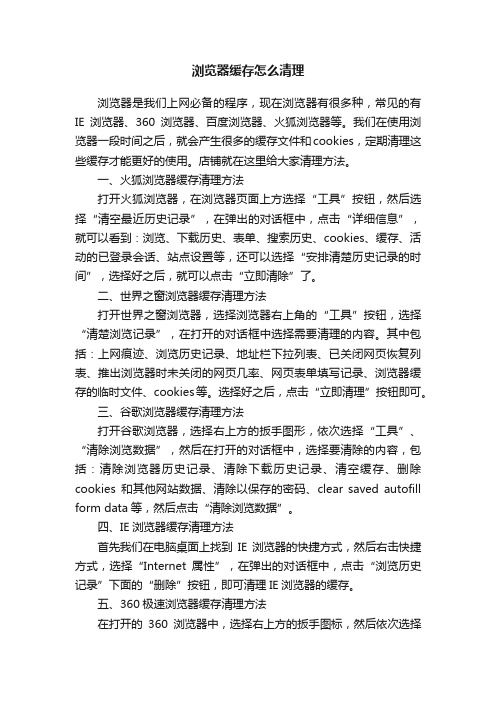
浏览器缓存怎么清理浏览器是我们上网必备的程序,现在浏览器有很多种,常见的有IE浏览器、360浏览器、百度浏览器、火狐浏览器等。
我们在使用浏览器一段时间之后,就会产生很多的缓存文件和cookies,定期清理这些缓存才能更好的使用。
店铺就在这里给大家清理方法。
一、火狐浏览器缓存清理方法打开火狐浏览器,在浏览器页面上方选择“工具”按钮,然后选择“清空最近历史记录”,在弹出的对话框中,点击“详细信息”,就可以看到:浏览、下载历史、表单、搜索历史、cookies、缓存、活动的已登录会话、站点设置等,还可以选择“安排清楚历史记录的时间”,选择好之后,就可以点击“立即清除”了。
二、世界之窗浏览器缓存清理方法打开世界之窗浏览器,选择浏览器右上角的“工具”按钮,选择“清楚浏览记录”,在打开的对话框中选择需要清理的内容。
其中包括:上网痕迹、浏览历史记录、地址栏下拉列表、已关闭网页恢复列表、推出浏览器时未关闭的网页几率、网页表单填写记录、浏览器缓存的临时文件、cookies等。
选择好之后,点击“立即清理”按钮即可。
三、谷歌浏览器缓存清理方法打开谷歌浏览器,选择右上方的扳手图形,依次选择“工具”、“清除浏览数据”,然后在打开的对话框中,选择要清除的内容,包括:清除浏览器历史记录、清除下载历史记录、清空缓存、删除cookies和其他网站数据、清除以保存的密码、clear saved autofill form data等,然后点击“清除浏览数据”。
四、IE浏览器缓存清理方法首先我们在电脑桌面上找到IE浏览器的快捷方式,然后右击快捷方式,选择“Internet属性”,在弹出的对话框中,点击“浏览历史记录”下面的“删除”按钮,即可清理IE浏览器的缓存。
五、360极速浏览器缓存清理方法在打开的360浏览器中,选择右上方的扳手图标,然后依次选择“工具”、“清除浏览数据”,然后选择需要清理的内容:清除浏览器历史记录、清除下载历史记录、清空缓存、删除cookies和其他网站数据、清除以保存的密码、清除以保存的自动填充表单数据、清除地址栏下拉猎豹,然后在选择“清除这段时间的数据”,点击“清除浏览记录”就可以了。
如何清理电脑上的浏览器缓存和Cookie
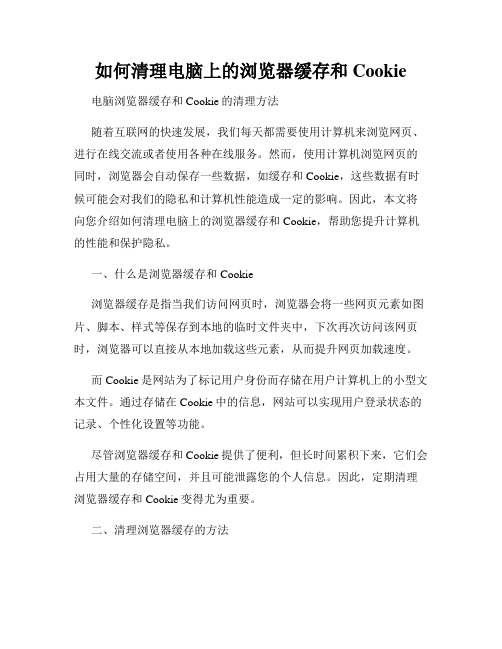
如何清理电脑上的浏览器缓存和Cookie电脑浏览器缓存和Cookie的清理方法随着互联网的快速发展,我们每天都需要使用计算机来浏览网页、进行在线交流或者使用各种在线服务。
然而,使用计算机浏览网页的同时,浏览器会自动保存一些数据,如缓存和Cookie,这些数据有时候可能会对我们的隐私和计算机性能造成一定的影响。
因此,本文将向您介绍如何清理电脑上的浏览器缓存和Cookie,帮助您提升计算机的性能和保护隐私。
一、什么是浏览器缓存和Cookie浏览器缓存是指当我们访问网页时,浏览器会将一些网页元素如图片、脚本、样式等保存到本地的临时文件夹中,下次再次访问该网页时,浏览器可以直接从本地加载这些元素,从而提升网页加载速度。
而Cookie是网站为了标记用户身份而存储在用户计算机上的小型文本文件。
通过存储在Cookie中的信息,网站可以实现用户登录状态的记录、个性化设置等功能。
尽管浏览器缓存和Cookie提供了便利,但长时间累积下来,它们会占用大量的存储空间,并且可能泄露您的个人信息。
因此,定期清理浏览器缓存和Cookie变得尤为重要。
二、清理浏览器缓存的方法不同的浏览器有不同的界面和操作方式,下面将以Chrome浏览器为例,向您介绍清理浏览器缓存的方法。
1. 打开Chrome浏览器,在右上角点击菜单按钮(三个竖点),选择“更多工具”,再选择“清除浏览数据”。
2. 在弹出的对话框中,可以选择要清除的时间范围。
如果您想清除所有缓存数据,可以选择“从开始使用时”。
3. 在“高级”选项卡中,您可以选择清除缓存数据的其他类型,如下载历史、Cookie等。
根据个人需求进行选择。
4. 点击“清除数据”按钮,等待清理完成。
请注意,清理浏览器缓存可能会使一些网页的加载速度稍微变慢,但却能给您带来更好的上网体验。
三、清理浏览器Cookie的方法清理浏览器Cookie也可以提高计算机性能和保护个人隐私。
以下是在Chrome浏览器中清理Cookie的方法。
Win7怎么清除浏览器缓存?清除电脑缓存的妙招
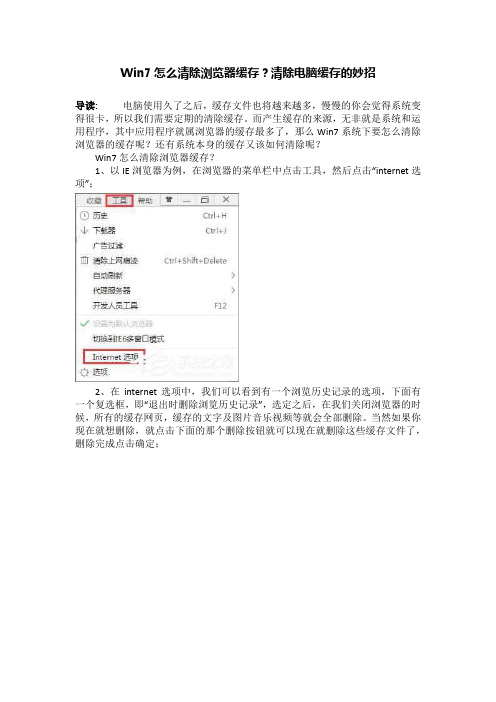
Win7怎么清除浏览器缓存?清除电脑缓存的妙招导读:电脑使用久了之后,缓存文件也将越来越多,慢慢的你会觉得系统变得很卡,所以我们需要定期的清除缓存。
而产生缓存的来源,无非就是系统和运用程序,其中应用程序就属浏览器的缓存最多了,那么Win7系统下要怎么清除浏览器的缓存呢?还有系统本身的缓存又该如何清除呢?Win7怎么清除浏览器缓存?1、以IE浏览器为例,在浏览器的菜单栏中点击工具,然后点击“internet选项”;2、在internet选项中,我们可以看到有一个浏览历史记录的选项,下面有一个复选框,即“退出时删除浏览历史记录”,选定之后,在我们关闭浏览器的时候,所有的缓存网页,缓存的文字及图片音乐视频等就会全部删除。
当然如果你现在就想删除,就点击下面的那个删除按钮就可以现在就删除这些缓存文件了,删除完成点击确定;3、浏览器的缓存现在我们就清理完成了,但是有很多人用的并不是IE浏览器,而是其他的浏览器,其实清除缓存的原理也是近似的,都是找到具体浏览器的设置,然后设定为退出浏览器时清除缓存,每个常用浏览器都会有这样的功能的。
如何清除电脑缓存?1、右键点击计算机,然后选择“属性”;2、在系统属性页中,点击左边导航栏中的“高级系统设置”选项;3、在系统属性页面中,在高级选项卡的最下面,有一个“环境变量”的按钮,我们可以从这里得知系统的缓存文件夹在哪里,以便对其进行删除;4、来到环境变量的页面,在上面的框中有一个变量以及值的框,在值中会有一个文件夹的路径,可能有更多的人显示的是一串莫名其妙的代码,这样也没有关系,你只要将那段代码复制下来;5、然后右键点击开始菜单,打开Windows资源管理器;6、将刚才复制的路径或代码粘贴到下图所示位置,按回车键就可以直接找到系统的缓存文件夹;7、打开以后,我们可以看到里面有很多程序的缓存文件夹,我们可以将其删除,放心大胆的删除,可能会有提示说有程序正在使用这些文件,你可以跳过这些文件。
清除ie浏览器缓存的方法
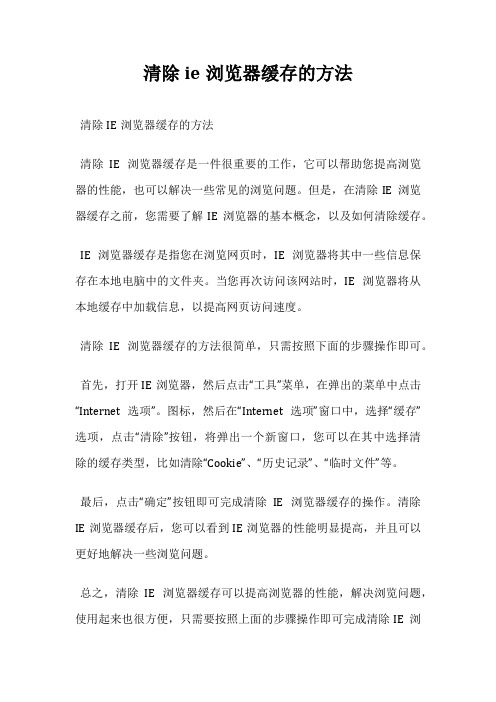
清除ie浏览器缓存的方法
清除IE浏览器缓存的方法
清除IE浏览器缓存是一件很重要的工作,它可以帮助您提高浏览器的性能,也可以解决一些常见的浏览问题。
但是,在清除IE浏览器缓存之前,您需要了解IE浏览器的基本概念,以及如何清除缓存。
IE浏览器缓存是指您在浏览网页时,IE浏览器将其中一些信息保存在本地电脑中的文件夹。
当您再次访问该网站时,IE浏览器将从本地缓存中加载信息,以提高网页访问速度。
清除IE浏览器缓存的方法很简单,只需按照下面的步骤操作即可。
首先,打开IE浏览器,然后点击“工具”菜单,在弹出的菜单中点击“Internet选项”。
图标,然后在“Internet选项”窗口中,选择“缓存”选项,点击“清除”按钮,将弹出一个新窗口,您可以在其中选择清除的缓存类型,比如清除“Cookie”、“历史记录”、“临时文件”等。
最后,点击“确定”按钮即可完成清除IE浏览器缓存的操作。
清除IE浏览器缓存后,您可以看到IE浏览器的性能明显提高,并且可以更好地解决一些浏览问题。
总之,清除IE浏览器缓存可以提高浏览器的性能,解决浏览问题,使用起来也很方便,只需要按照上面的步骤操作即可完成清除IE浏
览器缓存的操作。
因此,清除IE浏览器缓存是一件很有必要的工作,建议您定期清除IE浏览器的缓存,以保持浏览器的最佳性能。
